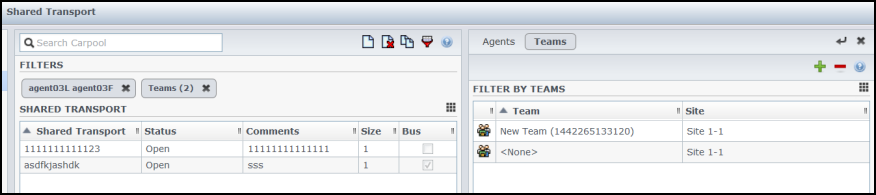篩選專員和小組
當您有數量龐大的專員和小組,可能需要使用篩選 ![]() (可在共享交通和會議窗格頂端找到) 以輕鬆且便利地為他們分組。例如,您可能需要篩選與某些小組或據點相關聯的專員,或篩選與某些據點相關聯的小組。
(可在共享交通和會議窗格頂端找到) 以輕鬆且便利地為他們分組。例如,您可能需要篩選與某些小組或據點相關聯的專員,或篩選與某些據點相關聯的小組。
建立一個或多個篩選條件後,它們會顯現為共享交通或會議清單上方的項目符號。如果只選取一個項目當作篩選條件,項目符號會顯示該項目的名稱。如果選取一個以上的項目,項目符號會顯示篩選的項目數。
篩選專員
若要建立所選專員的篩選條件:
- 選取據點。
- 按一下篩選
 。
。
出現專員和小組標籤時,會預設選取專員標籤。 - 按一下新增
 。
。
開啟的專員窗格包含可用專員清單和以下控制項: 搜尋欄位
搜尋欄位
可讓您輸入準則以快速在冗長清單中找到專員。 搜尋依據:
圓鈕可讓您依照名字、姓氏或員工 ID 搜尋可用專員。  套用
套用
將您從可用專員清單選取的專員套用到依專員篩選清單。  關閉
關閉
關閉可用專員窗格而不套用任何選取項目。  排序
排序
依照名字、姓氏、員工 ID、據點或小組排序可用專員。 - 選取多個專員的其中一個,然後按一下套用
 。
。 - 在專員標籤中,如果篩選條件包含所有所選專員,可再次按一下套用。
若要從篩選條件移除專員,在套用篩選條件前按一下移除 。若要關閉此窗格而不套用任何選取的項目,請按一下關閉
。若要關閉此窗格而不套用任何選取的項目,請按一下關閉 。
。
篩選小組
依照小組篩選會議是根據所有小組成員也是會議的參與者的概念,否則會議會篩選出來。當您嘗試尋找適合整個小組的會議時間 (不只是單一小組成員),您很有可能依照小組篩選會議。
若要建立所選小組的篩選條件:
- 選取據點。
- 按一下篩選
 。
。
當出現專員和小組標籤時,選取小組。 - 按一下新增
 。
。
開啟的小組窗格包含小組清單和以下控制項: 套用
套用
將選取的小組套用至篩選條件,並加入到依小組篩選清單。  關閉
關閉
關閉小組窗格,且不套用任何選取項目。  搜尋欄位
搜尋欄位
可讓您輸入準則以快速在冗長清單中找到小組。  排序
排序
依照小組或據點排序小組清單。 - 選取多個小組的其中一個,然後按一下套用
 。
。 - 在小組標籤中,如果篩選條件包含所有所選小組,可再按一下套用。
若要從篩選條件移除小組,在套用篩選條件前按一下移除 。若要關閉小組標籤而不套用任何選取的項目,請按一下關閉
。若要關閉小組標籤而不套用任何選取的項目,請按一下關閉 。
。
檢視和移除篩選
篩選出現在共享交通清單頂端,其現在只包含篩選的項目。按一下其中一個項目符號以查看涵蓋於篩選條件中的項目。例如,在下圖中,按選小組 (2) 篩選條件後開啟小組標籤顯示該篩選項目。
若要移除篩選而不開啟,可按一下項目符號 X。
This page was last edited on October 31, 2016, at 22:43.
Comments or questions about this documentation? Contact us for support!